Fórmula do Excel: Obter o Primeiro Dia do Mês a Partir do Nome do Mês
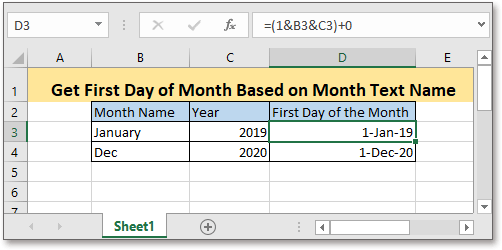
Digamos que há uma tabela contendo o ano e o nome do mês em texto para você obter o primeiro dia do mês; que fórmula você pode usar no Excel?
Se você quiser acompanhar este tutorial, por favor, baixe a planilha de exemplo.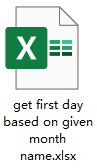
Fórmula genérica:
| (1&nome_do_mês&ano)+0 |
Sintaxe e Argumentos
| Nome_do_mês: o nome do mês em texto do qual você deseja obter o primeiro dia. Pode ser tanto o nome completo quanto a abreviação do mês. |
| Ano: o ano usado na data. |
Valor de Retorno
A fórmula retorna um valor numérico. Como a data é armazenada como número no Excel, você pode formatar o resultado da fórmula como data para facilitar a leitura.
Valor de Erro
Se o nome do mês em texto for inválido ou incorreto, a fórmula retorna o valor de erro #VALOR!.
Como esta fórmula funciona
Na célula B3 está o nome do mês em texto, na célula C3 está o ano que você deseja usar, para obter o primeiro dia com base no nome do mês e no ano fornecidos, use a seguinte fórmula:
| =(1&B3&C3)+0 |
Pressione Enter para obter o resultado, depois arraste a alça de preenchimento automático para as células que precisam dessa fórmula.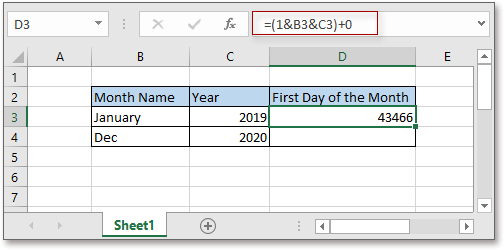

Mantenha os resultados selecionados, pressione Ctrl + 1 para exibir a Caixa de Diálogo Formatar Células diálogo, na aba Número clique em Data a partir da lista Categoria depois, na seção Tipo escolha um tipo de data conforme necessário.
Clique OK, os resultados são mostrados no formato de data.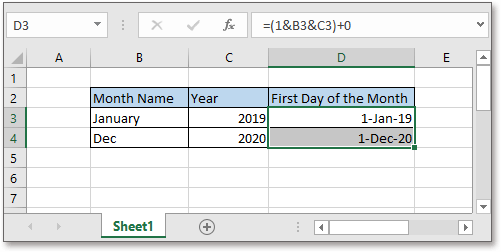
Explicação
Usando o conector & para conectar o dia, mês e ano, depois somando 0 para mudar o valor de texto para número sem alterar o valor real. Você também pode usar a fórmula assim:
| (1&nome_do_mês&ano)*1 |
Ou
| (1&nome_do_mês&ano)/1 |
Fórmulas Relacionadas
- Contar dias do mês
Este tutorial fornece fórmulas para contar o total de dias do mês com base em uma data fornecida. - Contar dias até a data de expiração
Para contar os dias entre hoje e cada data de expiração no Excel usando fórmulas. - Exibir data ou hora atual
Este tutorial fornece fórmulas para mostrar a data ou hora atual no Excel. - Criar intervalo de datas semanais
Neste tutorial, é fornecida uma fórmula para obter rapidamente o intervalo de datas semanais no Excel.
Funções Relacionadas
- Função WEEKNUM do Excel
Retorna o número da semana da data fornecida em um ano. - Função WORKDAY do Excel
Adiciona dias úteis à data inicial fornecida e retorna um dia útil. - Função MONTH do Excel
A função MONTH é usada para obter o mês como número inteiro (1 a 12) a partir da data. - Função DAY do Excel
A função DAY obtém o dia como número (1 a 31) a partir de uma data. - Função NOW do Excel
Obtém a hora e data atuais.
As Melhores Ferramentas de Produtividade para o Office
Kutools para Excel - Ajuda Você a Se Destacar na Multidão
O Kutools para Excel Oferece Mais de 300 Recursos, Garantindo que O Que Você Precisa Está Apenas a Um Clique de Distância...
Office Tab - Habilite a Leitura e Edição com Abas no Microsoft Office (inclui Excel)
- Um segundo para alternar entre dezenas de documentos abertos!
- Reduz centenas de cliques de mouse para você todos os dias, diga adeus à mão do mouse.
- Aumenta sua produtividade em 50% ao visualizar e editar vários documentos.
- Traz Guias Eficientes para o Office (inclui Excel), Assim Como Chrome, Edge e Firefox.